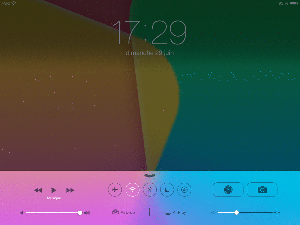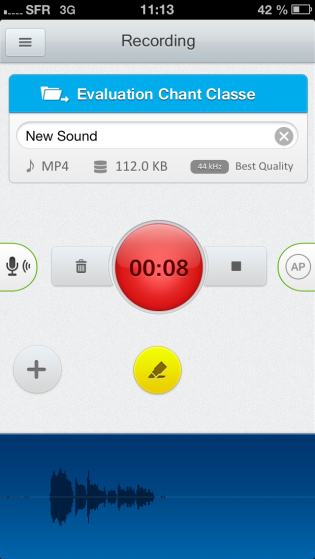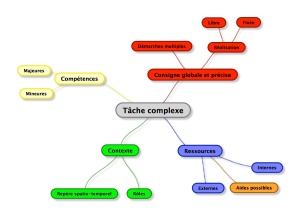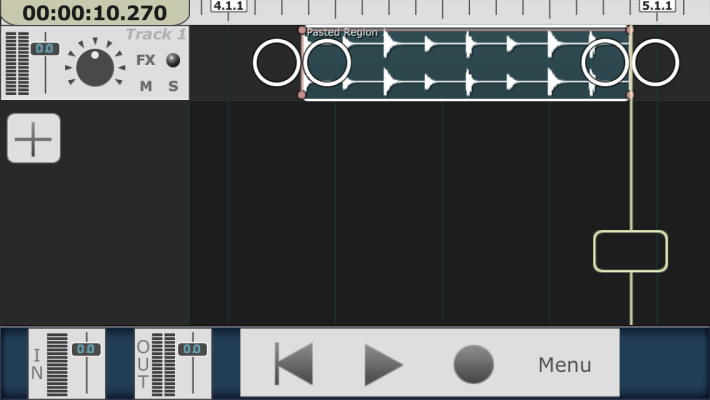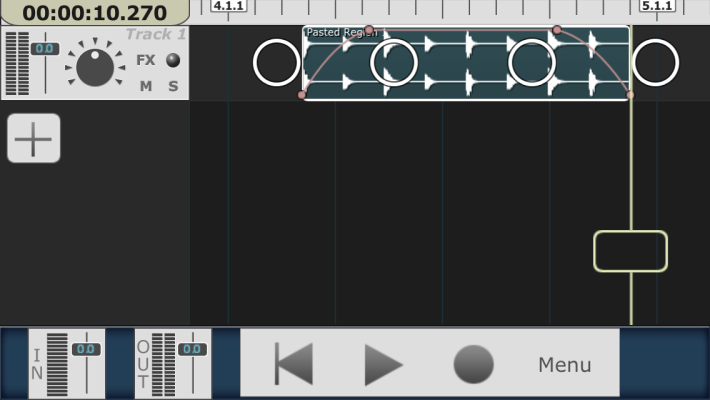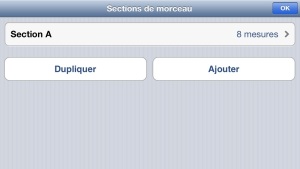La tâche complexe en éducation musicale
Trituré depuis mes débuts dans le socle commun par cette notion de tâche complexe, j’ai toujours été très intéressé par cette approche pédagogique. Cherchant toujours plus à donner du sens aux apprentissages afin de leur donner de l’intérêt mais aussi de les rendre concrets.
Ainsi, après de nombreux échanges et réflexions avec Odile Tripier-Mondancin que je remercie chaleureusement, j’ai pu analyser les pratiques de David Bouchillon (ici) et suivre ses échanges avec Olivier Quinet ou encore bénéficier des partages de Ghislain Dominé sur les TD qu’il met en place dans sa classe. Je les remercie donc chacun car leurs expériences m’ont permis de mettre en application dans ma classe ce qui semble être une solution pédagogique particulièrement stimulante pour les élèves.
1.) Qu’est-ce qu’une tâche complexe ?
Je vous invite à consulter la définition de la tâche complexe sur Eduscol ici.
Les lignes de forces de mes tâches complexes sont :
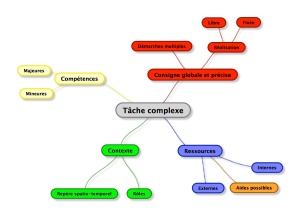
– L’évaluation d’une ou plusieurs compétences que je nomme majeures.
– La sollicitation/évaluation de plusieurs compétences que je nomme mineures.
– Mise en place d’un contexte impliquant parfois des jeux de rôles.
– Consigne globale et précise impliquant des voies de résolutions non fixées et une réalisation qui peut-être elle aussi, fixe ou non.
– Ressources externes : tout ce qui est essentiel (ou pas!) pour la réalisation de la tâche. L’un des objectifs étant d’évaluer la sélection de l’information et du support adapté.
– « Des aides possibles : pour ceux qui bloquent. La dispense de ces aides influera sur l’évaluation.
2.) Concrètement
Voici quelques exemples réalisés ou non :
- En 3e (réalisée) : Les dangers de l’audition prolongée de musique amplifiée
Contexte :
Vous êtes ORL d’un grand cabinet toulousain et vous constatez qu’un grand nombre de vos patients adolescents deviennent sourds. Seulement, ils ne veulent pas se défaire de leur casque qu’ils portent en permanence sur la tête.
Vous devez donc trouver une façon de les sensibiliser aux risques de l’audition prolongée de musique à volume important, sur les risques que cela peut avoir sur leur audition, puis, sur la durée et le volume auxquels le danger apparait pour enfin, en déduire les bons usages à adopter.
Vous irez les visiter dans leurs classes le jeudi 14 mars entre 14h10 et 14h30.
Votre secrétaire vous a préparé un dossier dans lequel vous trouverez des idées pour sensibiliser vos patients.
Dépêchez-vous, vous n’aurez que 50 minutes de préparation (entre deux patients) pour 5 minutes maximum d’intervention.
Pensez à être le plus clair et intéressant possible, choisissez bien la forme de votre intervention.
Votre secrétaire pourra vous donner des pistes si vous bloquez mais elle est débordée en ce moment. Alors réfléchissez bien avant de la solliciter, elle a tendance à devenir hystérique…
Vous pouvez utiliser toutes les ressources à votre disposition (ordinateur, internet…) pour préparer votre intervention.
Bon courage (suivent les ressources)
- En 3e (en cours de réalisation) : Raconter une image de presse
Vous êtes journaliste photographe. La semaine de la presse se déroulant du 25 au 31 mars, une radio vous demande d’enregistrer un message audio (max. 3 minutes) qui consistera à « raconter » une de vos prises.
Vous êtes libre :
– du choix du format de votre message
– d’utiliser toutes les ressources à votre disposition (ordinateur, internet…)
La seule chose à laquelle vous tenez, est d’être original. Notamment en utilisant de la musique ou des bruitages pour créer une ambiance sonore. Si vous utilisez de la musique veillez à ce qu’elle soit libre de droit et respectez les critères de sa licence. Mais ce n’est pas la seule façon d’être original…
Dépêchez-vous, vous n’aurez que 2 à 3 sessions de 35 minutes (entre vos voyages et reportages) pour réaliser votre message à temps.
Heureusement, votre stagiaire a préparé un dossier avec les liens vous permettant de retrouver vos photos (dropbox), quelques tutoriels pour vous enregistrer sur le logiciel audacity (lien à venir) et des liens pour trouver des sons (http://www.universal-soundbank.com) et oeuvres musicales libres de droits (http://www.jamendo.com/fr/).
Si malgré tout vous bloquez, votre stagiaire pourra vous prêter main forte, en vous proposant des ressources pour vous guider :
– plan de travail
– fiches guide : quelles questions se poser pour raconter une image ?
– exemples de réalisation (année précédente)
Pensez toutefois que votre stagiaire rédige son rapport, si vous le dérangez continuellement il perdra en efficacité…
- En 4e (réalisée mais à revoir!) : Composition pour Papi Nougaro !
Votre grand-père, Claude Nougaro fête ses 100 ans ! Pour lui rendre hommage vous écrierez puis interprèterez 2 strophes dans le style de sa chanson Le rouge et le noir. Vous réaliserez cette création avec 3 ou 4 cousins.
Rôles
Le grand cousin (chef) : conservera les documents, veillera au respect des consignes
Le moyen-grand cousin (secrétaire) : notera la démarche, le plan d’action
Le cousin pressé : le sera par les objectifs à réaliser et le temps qui y sera consacré
Le petit cousin / (rapporteur) : rendra compte oralement de l’avancée du projet
Comment s’y prendre ? Quelques étapes
Analyser la chanson de Nougaro : comment fonctionne-t-elle ? Déduire les consignes de création Inventer une histoire avec ces consignes pour la mettre en musique.
Dans cette tâche, la décomposition des étapes de création constitue déjà une aide. Lors de la réalisation de cette activité, j’ai fait le choix de décomposer ainsi les différentes étapes. Ainsi, elle ne constitue pas, à mon sens, une tâche complexe fidèle aux critères.
- En 4e (non réalisée) : une histoire de la naissance de l’opéra
Nous sommes en 1607, Jacopo Peri a créé une oeuvre, voilà quelques années, mélangeant le théâtre et la musique. Mais vous, Claudio Monteverdi, poussez plus loin ce concept et composez ce que l’on peut appeler un opéra.Ce genre d’oeuvre étant nouveau, pour que votre oeuvre nommée Orfeo soit diffusée, il vous faut convaincre votre éditeur d’imprimer la partition afin qu’elle puisse être jouée. Il vous faut donc préparer une affiche (A3) expliquant ce qui constitue l’opéra.
Vous pouvez collaborer avec deux de vos plus proches amis pour la réalisation de cette affiche qui prendra place entre deux concerts (deux fois 30 minutes). Vous disposez également d’un dossier préparé par votre intendant : des documents multimédia (à l’adresse xxxx) et un outil d’organisation de la pensée (carte mentale) : framindmap.org.
Votre intendant reste disponible pour vous soutenir et valider votre production. Il pourra notamment vous indiquer un plan d’action même s’il est actuellement en congés maladie. Réfléchissez donc bien avant de le solliciter.
Une dernière chose, son congés maladie faisant suite à une surcharge auditive causée par un de vos musiciens (trompette dans l’oreille) veillez à être discret durant votre travail…
- En 5e (non encore réalisée) : composons, avec le rythme
Blue Man Group à l’aéroport
Vous êtes les musiciens de l’ensemble Blue Man Group. Vous vous retrouvez coincés dans un aéroport suite à un incident technique sur votre avion, avec comme seuls bagages et instruments : votre voix…Plusieurs des voyageurs (fans) vous reconnaissent et vous sollicitent pour jouer quelque chose ou même improviser afin d’égayer un peu les longues heures d’attente qui se profilent. L’un d’eux vous suggère même de vous inspirer de Barre Techno d’Oldelaf et Monsieur D, car vous êtes des professionnels du rythme !
Vous disposez donc d’une trentaine de minutes (en fait 2 fois 30 minutes) pour esquisser ce qui sera surement un des prochains titres de votre tournée mondiale (!!). Mais attention, quelques enfants en bas âge sont endormis, veillez donc à ne pas être trop bruyant afin de ne pas déclencher une avalanche de cris et de larmes (entre vos têtes bleues et votre composition…)
Votre composition prendra la forme d’un couplet et d’un refrain. Vous pourrez disposer de toutes les ressources à votre portée.
Bon courage.
3.) Conclusion (provisoire)
Pour le moment, les élèves réagissent particulièrement bien à la mise en situation débouchant sur une production concrète. Les tâches non encore réalisées vont être lancées dans les semaines à venir, je posterais des productions et des retours sur leur réalisation. En attendant, vous pouvez commenter ces propositions !
4.) Et l’iPad dans tout ça ? Merci Evernote…Merci François Lamoureux et Ghislain Dominé
L’iPad dans ce contexte revêt trois fonctions au sein d’une même application,
Evernote :
– Partager en direct sur Twitter (@oliviereducmus) les consignes et ressources stockées dans Evernote.
– Partager en direct le lien vers les « aides » stockées dans l’application lorsqu’elles sont sollicitées. Un groupe bloque : un lien vers l’aide adéquate.
– Maintenir le lien entre l’école et la maison pour la poursuite de la tâche à la maison (s’il y a lieu) et l’évolution possible d’une note crée sur Evernote.
Car si la note ne contient au départ que les consignes, elle peut-être ensuite majorée des productions des élèves. Elle devient ainsi un carnet de bord, soit un ENT largement plus souple que celui de mes établissements et qui plus est, compatible avec les smartphones des élèves.
 Adaptateur 30 broches (avant l’iPad 4) vers HDMI :
Adaptateur 30 broches (avant l’iPad 4) vers HDMI :